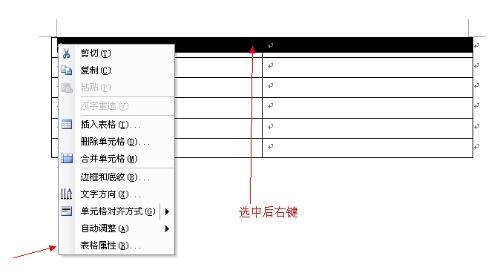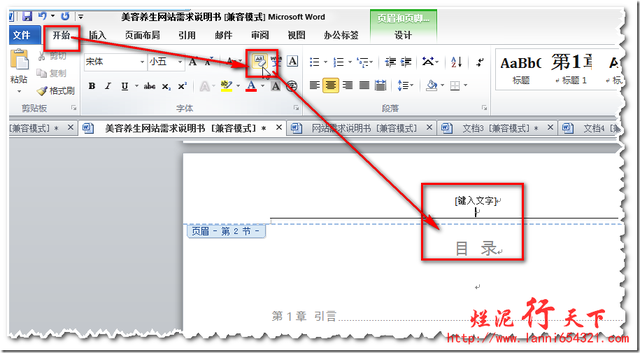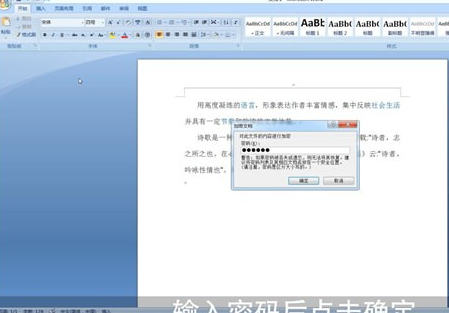word页眉添加横线 word页眉怎么添加横线
word教程
2022-04-25 18:07:42
word中添加页眉页脚及word页眉页脚设置在前面学无忧已经给大家介绍过,但是有网友想在word页眉中添加横线。这样我们就教大家在word页眉中如何添加横线的方法。
一、word2007页眉添加横线的方法:
1、菜单栏点击“插入--页眉”,然后在点击“页眉布局--页眉边框”,弹出一个边框和底纹,如图所示:
2、在打开的边框和底纹选项中,选择窗口中的横线按钮,然后在打开的横线窗口中,选择你喜欢或者需要的横线,如图所示:
3、会出现很多线性,这里随便选择一个线性,然后在单击“确定”按钮这样就会自动在word中插入横线了。
二、word2003页眉添加横线的方法:
1、单击菜单“视图----页眉和页脚”进入页眉编辑区,继续鼠标点击菜单栏的“格式----边框和底纹”。如图所示:
2、然后在依次点击“边框--自定义--下划线”应用于“段落”里面,设置好线性的宽度和颜色。如图所示:
标签:
相关文章
-
无相关信息